3 korisna alata za provjeru gramatike
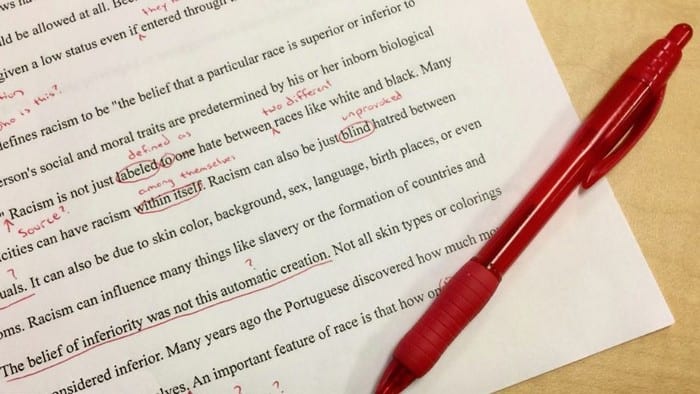
Otkrijte koji su besplatni i korisni alati za provjeru gramatike dostupni svima za korištenje, kao što je Grammarly. Provjerite besplatne opcije.
Korištenje dobrog gramatičkog provjeravanja prilikom pisanja je važno. Želite da vaši dokumenti imaju smisla i izgledaju što je moguće ljepše, bez obzira na to jesu li povezani s poslom ili ne. Postoje različiti programi za provjeru gramatike koji nude značajku koja vam je potrebna, tako da su vaši dokumenti uvijek bez grešaka.
Dizajn na nekim gramatičkim alatima možda nije tako lijep kao na drugim, ali ono što je važno je da oni odrade posao. Sljedeći programi za provjeru gramatike besplatni su za korištenje, a neki imaju i Android aplikaciju koju možete koristiti.
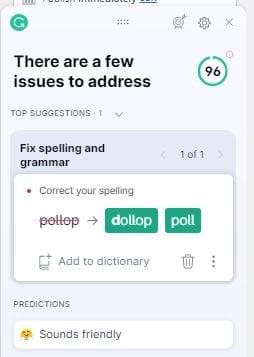
Ako tražite najbolju provjeru gramatike za svakodnevnu upotrebu, onda je Grammarly vaša opcija. Ne samo da postoji aplikacija za Windows 10 , već postoji i proširenje za Chrome koje možete koristiti. Naravno, možete koristiti Chromeov provjeru pravopisa , ali nećete biti pokriveni toliko koliko biste s Grammarlyjem.
Grammarly ima besplatnu verziju koja će provjeravati stvari kao što su:
Kada pogledate plaćene planove za Grammarly , oni će jasno naznačiti s kojim značajkama dolaze. Postoji Premium individualni plan i jedan za timove.
Budući da svatko ima svoj stil pisanja, možete se pobrinuti da zvučite onako kako želite postaviti određene ciljeve pisanja. Možete odrediti kojoj publici pišete, koliko formalno želite zvučati, svoju domenu, ton i namjeru tijekom pisanja. Na primjer, želite li zvučati kao da pričate priču ili ne? Kada nešto trebate popraviti, vidjet ćete broj pored G. To pokazuje koliko pogrešaka trebate popraviti.
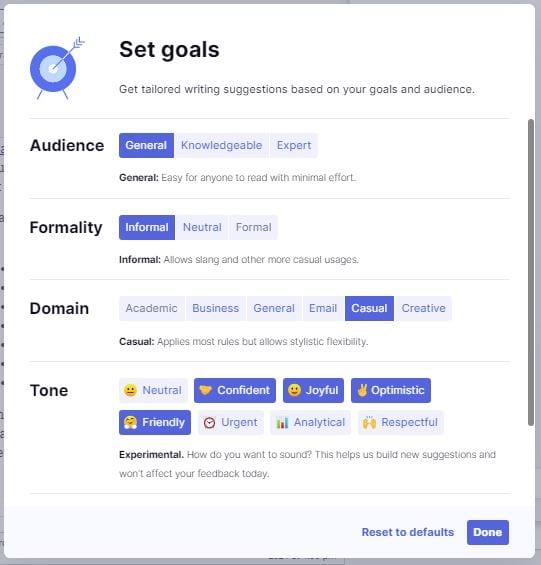
Grammarly također ima tipkovnicu koju možete besplatno koristiti za Android i iOS . Tu je i tezaurus da proširite svoj vokabular. Kliknite na riječ koju želite promijeniti i Grammarly će vam pokazati druge opcije koje možete koristiti.
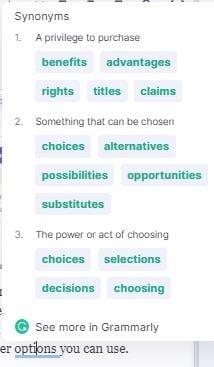
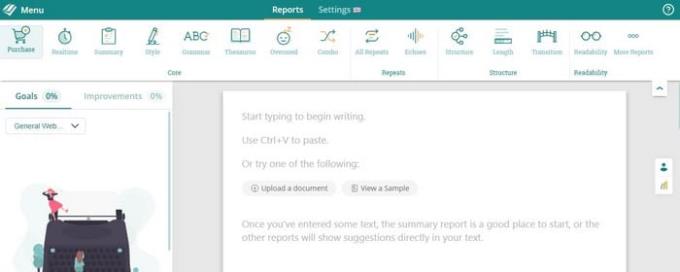
Uz ProWritingAid , možete osigurati da vaše pisanje nema klišeja, suvišnosti i drugih uobičajenih pogrešaka u pisanju. Aplikacija ima za cilj poboljšati vaše cjelokupno pisanje i osigurati da vaše pisanje ima dobar tijek i da je vaše pisanje lako čitljivo. Možete vidjeti jeste li skloni ponavljanju određenih riječi ili nešto nije u redu sa strukturom.
Aplikaciju možete besplatno koristiti dva tjedna prije nego što budete morali kupiti godišnju pretplatu. Dva tjedna nije loše. To je dovoljno vremena da se zna isplati li se aplikacija kupiti ili ne. ProWritingAid možete koristiti i na preglednicima kao što su Firefox , Safari, Chrome , a ne zaboravimo ni na Mac i Windows .
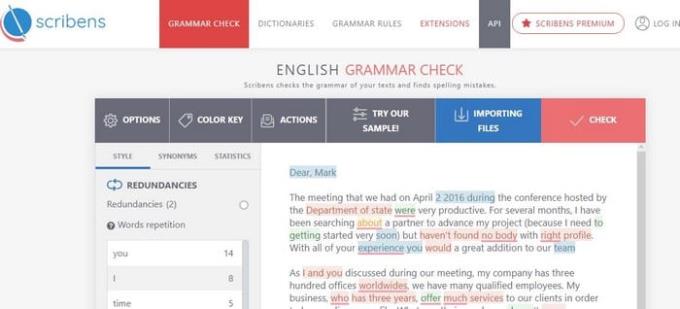
Scribens je još jedna sjajna opcija kada je u pitanju provjera vaše gramatike. Pokazat će vam što trebate popraviti u bojama kako biste, na primjer, lako prepoznali višak. Pokazat će vam sve neuspješne rečenice i one koje su neugodne. Kada prvi put pristupite aplikaciji, možete dodati vlastiti tekst ili upotrijebiti neki od njihovih uzoraka teksta.
Ako vaše pisanje ima bilo kakvo oblikovanje, imajte na umu da će Scribens vaš tekst zadržati u običnom tekstu. Stoga biste možda željeli prvo proći svoje pisanje kroz Scribens, a zatim dodati oblikovanje, kako ne biste izgubili svoj rad. Ako želite ispraviti pogrešku, jednostavno je locirajte s lijeve strane i kliknite na nju; pogreška će biti označena žutom bojom u tekstu radi lakšeg pronalaženja.
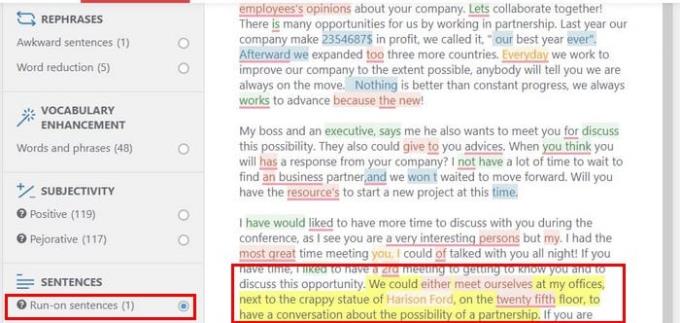
Nitko ne želi prolaziti kroz neugodu dijeljenja dokumenta punog gramatičkih grešaka. Dobra vijest je da postoji mnogo informacija koje će vam pomoći pronaći i popraviti te pogreške. Neki alati su besplatni dok ćete možda morati platiti za druge, ali možete se kladiti da će to biti dobro potrošen novac. Što mislite koji ćete gramatički alat prvi isprobati? Javite mi u komentarima ispod. Ne zaboravite podijeliti ovaj članak s onima koji traže gramatički alat.
Umorni ste od isprekidanog pomicanja dodirne pločice u programu Microsoft Edge? Ovaj ultimativni vodič otkriva detaljna rješenja za glatko pregledavanje bez kašnjenja u sustavu Windows. Vratite fluidnu navigaciju već danas!
Naučite kako ažurirati Microsoft Edge na najnoviju verziju iz 2026. uz jednostavne vodiče korak po korak. Otključajte veće brzine, vrhunsku sigurnost i nove značajke umjetne inteligencije na Windowsima, Macu, Androidu i drugim sustavima – nisu potrebne tehničke vještine!
Zaglavili ste u beskrajnoj pogrešci petlje oporavka BitLockera u programu Microsoft Edge? Dobijte detaljna rješenja kako biste brzo riješili petlju zaslona za oporavak BitLockera i bez frustracija ponovno dobili pristup računalu. Radi na najnovijim ažuriranjima sustava Windows.
Umorni ste od prevelikog opterećenja procesora u Microsoft Edgeu koje iscrpljuje vaše slabije računalo? Nabavite provjerena, detaljna rješenja za smanjenje opterećenja procesora, povećanje brzine i vraćanje performansi bez nadogradnji. Radi na najnovijim verzijama Edgea.
Imate problema s aptX i LDAC audio greškama u Microsoft Edgeu? Nabavite provjerena detaljna rješenja za kristalno čist Bluetooth zvuk na Windowsima. Brzo vratite visokokvalitetni zvuk!
Umorni ste od neusklađenog zvuka u Microsoft Edgeu koji vam uništava videozapise? Slijedite naš detaljni vodič kako biste brzo ispravili pogrešku neusklađenosti zvuka u Edgeu. Ažurirana rješenja za glatku reprodukciju u streamovima, na YouTubeu i još mnogo toga.
Suočavate se s problemom aplikacije Microsoft Edge Stream Deck koja se ne otvara? Otkrijte brze i učinkovite korake za rješavanje problema kako biste riješili probleme s rušenjem, zamrzavanjem i pokretanjem. Pokrenite svoju konfiguraciju za nekoliko minuta uz naš stručni vodič.
Naučite kako bez napora promijeniti temu i pozadinu preglednika Microsoft Edge. Dobijte detaljne vodiče za prilagođene teme, živopisne pozadine i profesionalne savjete za personalizaciju preglednika Edge kao nikada prije!
Umorni ste od Microsoft Edgea 0x80072efe Veza prekinuta blokira pregledavanje? Slijedite ove provjerene, detaljne popravke kako biste brzo riješili pogrešku i bez napora se vratili na mrežu.
Umorni ste od pogrešaka u rukovanju pregledom PDF-ova u Microsoft Edgeu koje vam uništavaju tijek rada? Otkrijte provjerena, detaljna rješenja za probleme s pregledom PDF-ova u File Exploreru. Vratite se besprijekornim pregledima već danas!









